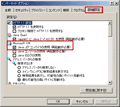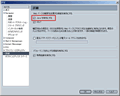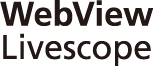 同梱ソフトウエア|java用ビューワーネットワークカメラ
同梱ソフトウエア|java用ビューワーネットワークカメラ
本商品は生産終了しております。
Java用ビューワーとは※1
Javaで実現したビューワーです。Javaが動作するWebブラウザーがあれば、プラットホームに依存せずカメラサーバーの映像を見ることができます。
ビューワー起動時にJavaのアプレットをダウンロードしてくるため、最初の映像が表示されるまで多少時間がかかりますが、事前にビューワーをPCにインストールする必要はありません。ただし、Webブラウザーの種類や使用環境によってはWebブラウザーの設定を変更しなければなりません。
「映像表示」「カメラ制御」機能を持つ「LiveApplet」と、「映像表示」機能を持つ「Glimpse」の2種類が用意されています。
カメラサーバー側で「LiveApplet」で表示するか「Glimpse」で表示するかを設定します。
-
※1
ネットワークカメラVB-C50シリーズで使用可能です。VB-C60、VB-C300には対応しておりません。
-
※
Java用ビューワーを使用するには、事前にJava VMがインストールされている必要があります。
動作環境
| OS/Web ブラウザー | Windows 2000(SP4)/Microsoft Internet Explorer 6.0(SP1)、Netscape 7.1、7.2 Windows XP(SP1a)/Microsoft Internet Explorer 6.0(SP1)、Netscape 7.1、7.2 Windows XP(SP2)/Microsoft Internet Explorer 6.0(SP2)、7.0、Netscape 7.1、7.2 Windows Server 2003 Standard Edition /Microsoft Internet Explorer 6.0、Netscape 7.1、7.2 Windows Server 2003 Standard Edition(SP1) /Microsoft Internet Explorer 6.0(SP1)、7.0、Netscape 7.1、7.2 Windows Server 2003 Standard Edition(SP2)/Microsoft Internet Explorer 6.0(SP2)、7.0 Windows Server 2003 R2 Standard Edition /Microsoft Internet Explorer 6.0(SP1)、7.0 Windows Server 2003 R2 Standard Edition(SP2)/Microsoft Internet Explorer 6.0(SP2)、7.0 |
|---|---|
| Java VM | MSVM Release 5.0.0.3810 (Microsoft製 Java VM) Java Plug-in JRE 1.6 Update 06 以降(Sun Microsystems製 Java VM) |
-
※
JRE 1.6 Update 06 以降の対応について接続する対象製品がネットワークカメラVB-C10/VB-C10R、ネットワークカメラサーバーVB101/VB150の場合、カメラ本体のファイルを更新する必要があります。詳しくはダウンロードページをご覧ください。
映像を見てみよう
-
カメラを選択します。
-
「Java用ビューワーで見る」などのボタンをクリックすると、映像が表示されます。
-
「コントロール開始ボタン」をクリックして、コントロール権を取得します。
コントロール権を取得するとカメラ制御状況ウィンドウが緑色に変わり、コントロールできる秒数が表示されます。
-
カメラアングルの変更、ズーム倍率の変更、プリセット機能、パノラマ機能などを使い、カメラを操作してください。
「LiveApplet」の表示画面について

「LiveApplet」はカメラアングルやズーム倍率、逆光補正などを変更できるGUIを持ったビューワーです。
Webブラウザーに表示されたGUIの機能を説明します。ただし、 カメラサイトによっては、使用できない機能もございます。
-
※
お客さまが撮影した映像や画像は、個人で楽しむほかは著作権法上、権利者に無断で使用することはできませんのでご注意ください。
パノラマウィンドウ

パノラマウィンドウ上をクリックしたり、枠をドラッグすることでカメラ操作を行うことができます。
-
※
VB-C50FSiでは表示されません。
| 黒い枠 | カメラの中心が移動できる範囲を示しています。この枠を越えて外にカメラの中心を移動操作することはできません。 |
|---|---|
| 青い枠 | 制御権を持たないときの現在のカメラ撮影している領域を示します。(制御権を取得すると黄色に変わります。) |
| 黄色い枠 | 制御権を取得したときに、黄色い枠表示に変わり、現在のカメラの撮影している領域を示すと同時に、黄色い枠内をドラッグしてパン/チルト操作を行ったり、枠上をドラッグしてズーム操作を行うことができます。 |
制御権
カメラサーバーは同時に複数のクライアントから接続することができますが、カメラの制御は同時に複数のクライアントからは制御できません。そのため「制御権」という考え方を導入し、制御権を取得したクライアントだけがカメラを制御できるようになっています。逆光補正やプリセットの使用も制御権を取得しなければ制御できません。
-
カメラをコントロールするためには、まず「コントロール開始ボタン」をクリックして、制御権を取得します。制御権を取得すると、カメラ制御状況ウィンドウが緑色(
 )に変わります。
)に変わります。
Webブラウザー設定
使用するWebブラウザーの種類や使用環境によってはWebブラウザーの設定を変更しなければなりません。 Webブラウザーへの設定は、バージョンにより異なる場合はあります。ここでの設定をご参考の上、ご確認ください。
Internet Explorer
Internet ExplorerにはJavaの使用を許可するか、許可しないかを設定する項目があります。 メニューの「ツール」-「インターネットオプション」を選び、「詳細設定」タブで「Microsoft VM」の項目の「Java JITコンパイラの使用」に設定してください。
Windows XPでJava VMがインストールされていない場合があります。 映像がご覧いただけない場合、Sun Microsystems Websiteから(Sun Microsystems製Java VM)をインストールの上、お試しください。
-
※
JRE 1.6 Update 06 以降の対応について接続する対象製品がネットワークカメラVB-C10/VB-C10R、ネットワークカメラサーバーVB101/VB150の場合、カメラ本体のファイルを更新する必要があります。詳しくはダウンロードページをご覧ください。
Netscape
NetscapeにはJavaの使用を許可するか、許可しないかを設定する項目があります。
メニューの「編集」-「設定」を選び、「詳細」で「Javaを有効にする」に設定してください。